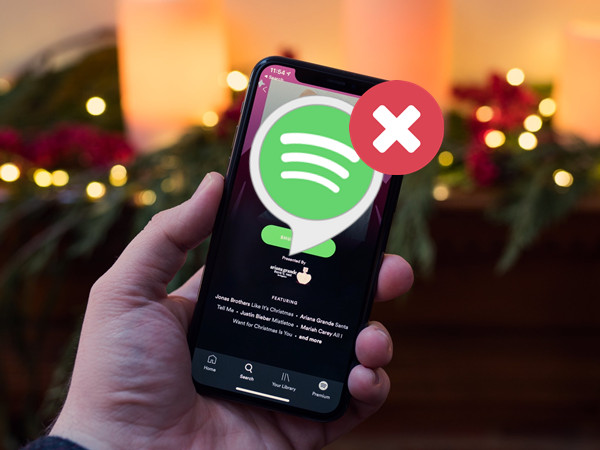
Para los conductores, siempre ha sido cómodo el servicio de música Spotify, que les permite reproducir música directamente desde el coche o los dispositivos móviles, pero se trata de un servicio de música en streaming. Tal y como están las cosas ahora, un número significativo de usuarios de la aplicación Spotify están informando de experiencias frustrantes con la aplicación Spotify en el teléfono y en los dispositivos del coche, es decir, Spotify reproducción automática.
No te preocupes. Hemos recopilado un conjunto de métodos en el dispositivo móvil para evitar que Spotify se inicie o se reproduzca automáticamente. Ahora coge tu dispositivo para ver cómo funcionan estos métodos.
Solución 1. Desactivar AutoPlay en Spotify (Función)
La función AutoPlay de Spotify está diseñada para mantener la reproducción de música cuando termine una playlist, un álbum o una canción. Aunque esto puede resultar cómodo para escuchar música de forma continua, también puede ser molesto si prefieres tener el control sobre lo que se reproduce a continuación. Si la desactivas, evitarás que Spotify reproduzca automáticamente canciones similares cuando termine la música que has elegido.
En Escritorio:
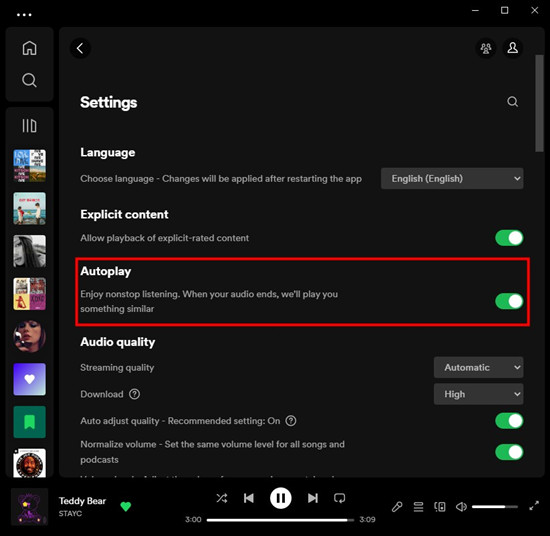
- Ejecuta la aplicación Spotify en tu Windows o Mac.
- En Windwos: dirígete a la esquina superior derecha, y haz clic en la imagen de perfil > Configuración.
- En Mac: ve a la parte superior izquierda y selecciona el menú Spotify > Preferencias.
- En la ventana de configruación, localiza la sección Autoplay y luego apágalo.
En Móvil:
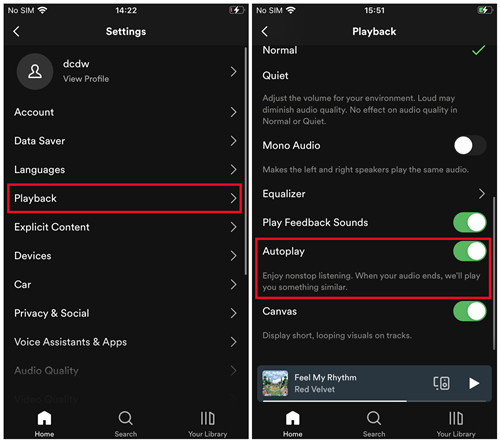
- Abre la App Spotify en tu móvil o tableta.
- En el dispositivo iOS, toca la imagen de tu perfil en la parte superior izquierda y luego Configuración y privacidad.
- En Android, pulsa el icono de engranaje situado en la parte superior y luego Configuración y privacidad.
- Desplázate hacia abajo hasta a la sección Reproducción y selecciónala.
- Toca el botón junto a AutoPlay para deshabilitarlo.
Solución 2. Desactivar AI DJ en Spotify (Función)
La función AI DJ de Spotify elabora playlists y te sugiere canciones basándose en tus hábitos de escucha. Así que puedes disfrutar de música sin interrupciones. Aunque puede ser útil, es posible que prefieras tener un control total sobre tu selección musical.
En Computadora:
- Después de abrir Spotify, navega por Tu biblioteca de música situada en la parte izquierda.
- Selecciona una playlist, un álbum o una canción diferencte para reproducir.
- Haz clic en el botón Reproducir para empezar a escucharlo.
- De esta forma, se detendrá automáticamente el modo AI DJ en Spotify.
En Móvil:
- En la página de inicio, dirígete a tu Music Feed en la parte superior.
- Toca en Música.
- Si el AI DJ está reproduciendo en ese momento, simplemente selecciona cualquier otra playlist, álbum o canción de tu biblioteca y tócala para reproducir. Esto anulará el AI DJ.
- Asegúrate de que la música seleccionada se está reproduciendo y de que la reproducción del AI DJ se ha detenido.
Solución 3. Deshabilitar Spotify Connect (Función)
Spotify Connect te permite controlar la reproducción de música en varios dispositivos conectados mediante tu cuenta de Spotify. Aunque es conveniente, a veces puede conducir a la reproducción involuntaria de música entre tus dispositivos. Puedes desactivarlo para mantener el control sobre dónde y cuándo se reproduce tu música.
En PC:
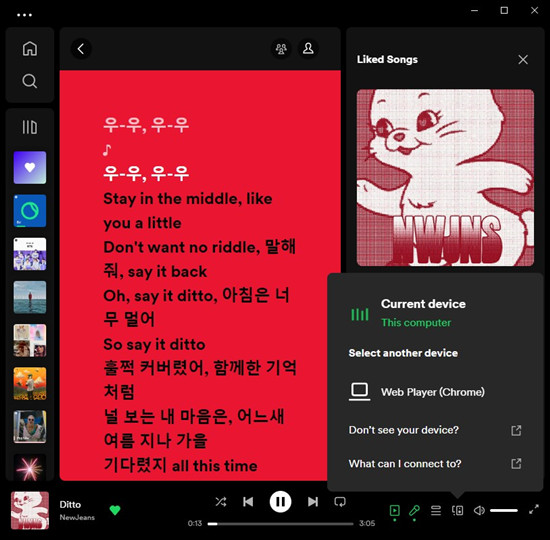
- Entra en la aplicación Spotify y localiza la barra de Reproduciendo Ahora situado en la parte inferior.
- Haz clic en el icono Dispositivos junto al botón de cola en la derecha.
- Entre la lista de los dispositivos disponibles, asegúrate de que tu dispositivo actual sea seleccionado.
- Si estás conectado a otros dispositivos para reproducir Spotify, puede tocar el botón Desconectar y luego selecciona tu dispositivo actual.
En Móvil:
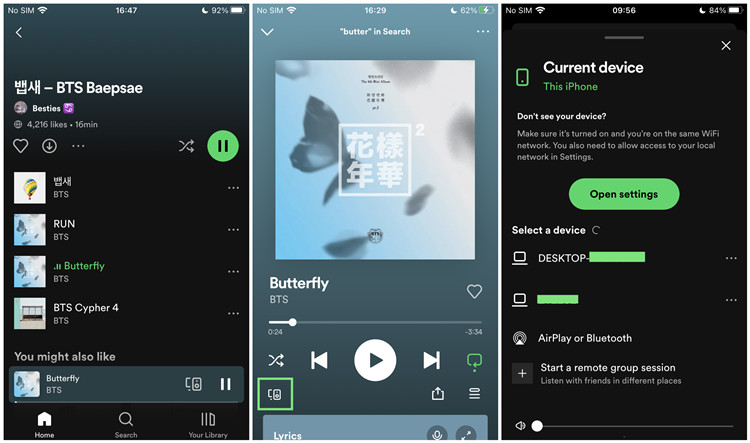
- Abre la aplicación Spotify y en la parte inferior, pulsa la barra de Reproduciendo Ahora.
- Toca el icono Dispositivos y verás la lista de los dispositivos disponibles para conectar.
- Si hay otro dispositivo conectado, tócalo y selecciona Desconectar para evitar que controle tu reproducción.
- Asegúrate de que tu dispositivo actual sea seleccionado.
Solución 4. Modificar los Ajustes de la Batería (Configuración)
Ajustar la configuración de la batería de tu dispositivo puede ayudarte a gestionar la reproducción de Spotify y evitar que se ejecute cuando no quieres. Aquí tienes los pasos para usuarios de iOS y Android.
Opción 1. Apagar Handoff en iOS
Handoff te permite iniciar tareas en un dispositivo Apple y continuarlas en otro. Puedes desactivarlo para detener la reproducción automática de Spotify en todos tus dispositivos Apple.
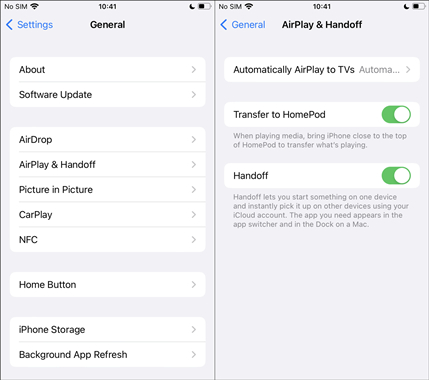
- Toca la aplicación Ajustes en tu dispositivo iOS.
- Desplázate hacia abajo y toca General.
- Busca Handoff para seleccionarlo.
- Activa el interruptor para desactivar Handoff. El interruptor debería volverse gris cuando está desactivado.
- Asegúrate de que Handoff está desactivado para evitar que Spotify se reproduzca automáticamente en todos tus dispositivos Apple.
Consejo: Si utilizas Apple CarPlay para aplicaciones multimedia, incluido Spotify, asegúrate de que las restricciones de CarPlay están configuradas según tus preferencias.
Opción 2. Desactivar Permitir Actividad en Segundo Plano en Android
Desactivar la actividad en segundo plano para Spotify en Android puede ayudar a conservar la batería y evitar que la aplicación se ejecute cuando no esté en uso.
- Abre la aplicación Configuraciones en tu dispositivo Android.
- Desplázate hacia abajo y toca Apps o Administración de App.
- Localiza y selecciona Spotify desde la lista de Apps.
- Toca Batería o Uso de Batería.
- Apaga la opción Permitir Actividad en Segundo Plano o Permitir Uso en Segundo Plano.
- El interruptor debería volverse gris cuando está desactivado.
- Asegúrate de que Spotify no puede ejecutarse en segundo plano.
Solución 5. Deshabilitar la Reproducción Automática en Dispositivo (Configuración)
La función Reproducción Automática en varios ajustes puede hacer que tu música se inicie automáticamente, lo que no siempre es deseable. A continuación te explicamos cómo desactivar la reproducción automática en Android y en dispositivos conectados por Bluetooth para que tengas más control sobre la reproducción de tu música de Spotify.
Opción 1. Desactivar Reanudar Automáticamente los Medios en Android
Reanudar automáticamente medios puede hacer que tu música comience a reproducirse automáticamente cuando se cumplen ciertas condiciones.
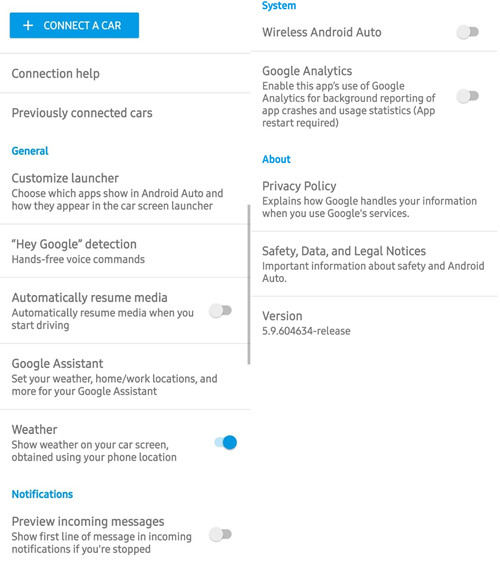
- Abre la aplicación Configuración en tu dispositivo Android.
- Desplázate hacia abajo y toca Dispositivos Conectados o Conexiones, dependiendo de tu dispositivo.
- Toca Android Auto.
- Dentro de los ajustes de Android Auto, busca la opción Reanudar Medios Automáticamente.
- Activa el interruptor para desactivar esta función. El interruptor debe volverse gris cuando está desactivado.
- Asegúrate de que la opción Reanudar Medios Automáticamente está desactivada para evitar que Spotify se reproduzca automáticamente.
Opción 2. Desactivar Reproducción Automática vía Bluetoot
La reproducción automática a través de Bluetooth puede hacer que tu música se inicie en cuanto tu dispositivo se conecte a un dispositivo habilitado para Bluetooth.
- Asegúrate de que el dispositivo Bluetooth (como los auriculares o el sistema del coche) está conectado al teléfono.
- Pulsa la aplicación Ajustes de tu teléfono.
- Desplázate hacia abajo y toca Sonido o Sonido y Vibración.
- Localiza Modo Auriculares o un ajuste similar, que puede estar en Ajustes adicionales o Ajustes de Bluetooth en función del modelo de tu dispositivo.
- Busca la función Reproducción Automática en los ajustes de Modo Auriculares o Bluetooth.
- Activa el interruptor para desactivar la reproducción automática. El interruptor debería volverse gris cuando está desactivado.
- Asegúrate de que la reproducción automática está desactivada para evitar que tu música se inicie automáticamente al conectarte a dispositivos Bluetooth.
Solución 6. Ajustar la Configuración de Contenido & Privacidad (Configuración)
Cambiar la configuración de contenido y privacidad puede ayudarte a controlar qué Apps tienen acceso a ciertas funciones de tu dispositivo iOS, incluido CarPlay, y evitar acciones no deseadas como la reproducción automática de Spotify.
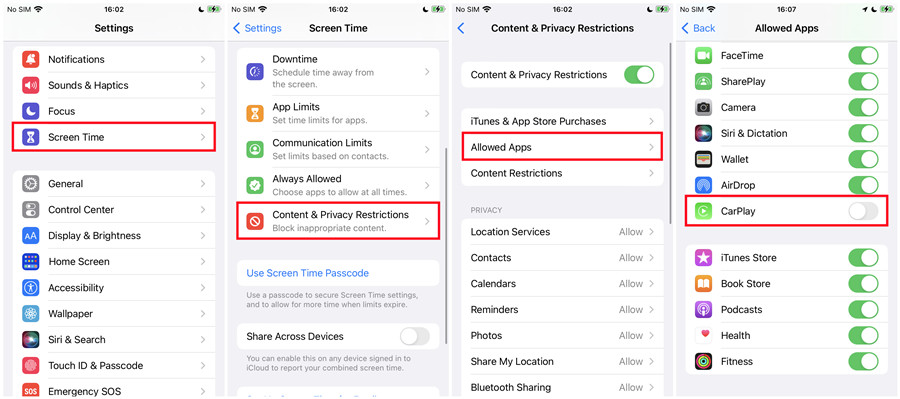
- Ejecuta la aplicación Ajustes en tu dispositivo iOS.
- Desplázate hacia abajo y toca Tiempo en Pantalla.
- Navega hasta Restricciones de Contenido & Privacidad para seleccionarlo.
- Desplázate hacia abajo y selecciona Aplicaciones Permitidas.
- Localiza CarPlay en la lista de Apps permitidas.
- Activa el interruptor para desactivar CarPlay. El interruptor debería ser gris cuando está desactivado.
- Asegúrate de que CarPlay está desactivado para desactivar la reproducción automática de Spotify vía Bluetooth en tu vehículo.
Solución 7. Crear un Atajo Siri (Aplicación)
Los atajos de Siri te permiten automatizar acciones en tu dispositivo iOS, como controlar la reproducción de Spotify cuando te conectas al coche o a un dispositivo Bluetooth.
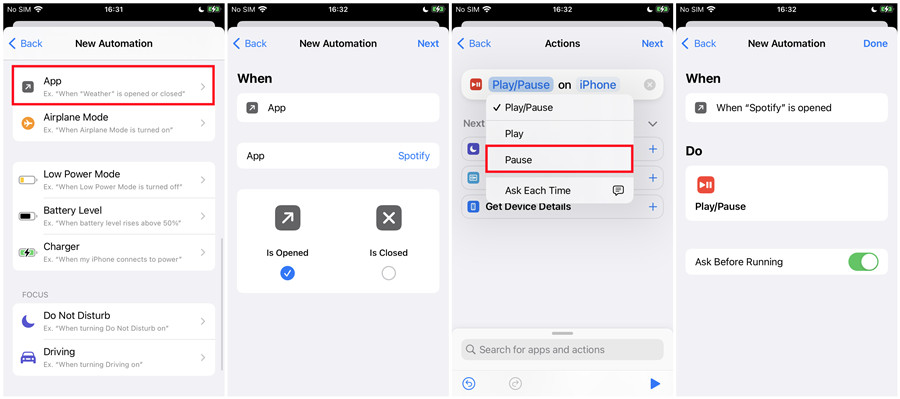
- Inicia la aplicación Shortcuts en tu dispositivo iOS.
- Toca Automatización en la parte inferior de la pantalla.
- Pulsa Crear automatización personal.
- Elige Aplicación para especificar una acción al abrir una aplicación concreta.
- Toca Siguiente para continuar.
- En la lista de aplicaciones, selecciona Spotify (o la aplicación relacionada con tu coche o dispositivo Bluetooth).
- Toca Hecho para confirmar.
- Asegúrate de activar la opción Se ha abierto tocando el conmutador situado junto a ella.
- Pulsa Siguiente para continuar.
- Toca Añadir Acción para especificar qué acción realizar cuando se abra Spotify (o la aplicación elegida).
- Escribe Reproducir en la barra de búsqueda para encontrar la acción Reproducir/Pausar en la sección Multimedia.
- Selecciona Reproducir/Pausar en los resultados de la búsqueda.
- Una vez seleccionada, toca Pausar para configurar la acción. Esto detiene la reproducción automática de Spotify (o de la aplicación).
- Revisa la acción completa, que ahora debería decir Al abrir Spotify, Reproducir/Pausar.
- Opcional: Habilitar Preguntar antes de Ejecutar
- Opcionalmente, activa la opción Preguntar antes de Ejecutar si quieres que la automatización pida confirmación antes de ejecutarse.
- El acceso directo creado debería aparecer ahora como Cuando se abra Spotify, Reproducir/Pausar.
- La próxima vez que abras la aplicación de Spotify en tu dispositivo, deberías ver una ventana emergente pidiendo que se ejecute el acceso directo, si activaste la opción Preguntar antes de Ejecutar.
- Confirma el acceso directo y podrás quitar la reproducción automática de Spotify.
Solución 8. Usar un Reloj (Aplicación)
La aplicación Reloj de tu dispositivo iOS te permite configurar un temporizador que detiene automáticamente la reproducción de Spotify o de cualquier otro medio después de un intervalo especificado.
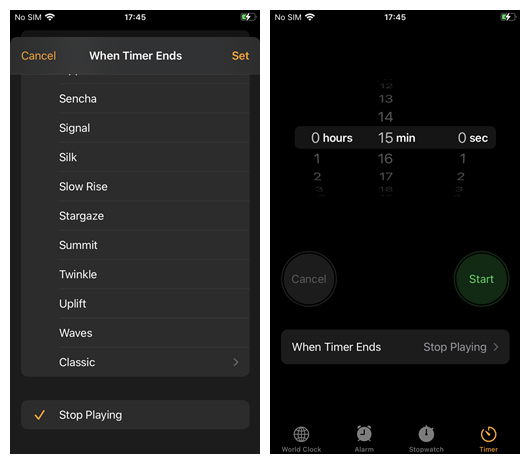
- Accede a la aplicación Reloj de tu dispositivo iOS.
- Pulse Temporizador en la parte inferior de la pantalla.
- Utiliza el selector de tiempo para seleccionar el intervalo deseado para el temporizador.
- Pulsa el nombre del sonido actual por ejemplo, Radar junto a Cuando termine el temporizador.
- Desplázate hacia abajo y selecciona Detener reproducción.
- Pulsa Establecer para confirmar el sonido y la acción seleccionados.
- Selecciona Iniciar para activar el temporizador.
- Deja funcionar el temporizador hasta que llegue a su fin.
- Cuando el temporizador llegue a su fin, Spotify o cualquier otro medio que se esté reproduciendo se detendrá automáticamente.
Solución 9. Reproducir Música de Spotify en el Reproductor Multimedia USB (Aplicación)
Si tienes problemas para reproducir Spotify en tu coche, tenemos una solución para ti. Vamos a hablar de una forma sencilla de disfrutar de Spotify en el coche sin complicaciones como la reproducción automática.
Algunas personas han descubierto que los ajustes habituales no funcionan tan bien como les gustaría. Así que aquí tienes una solución sencilla para reproducir Spotify en tu coche sin problemas.
Puedes descargar tu música de Spotify y convertirla en archivos que puedas reproducir en cualquier lugar, como el equipo de música de tu coche. Usando ViWizard Spotify Music Converter, puedes coger todas tus canciones favoritas de Spotify y cambiarlas a un formato que cualquier dispositivo pueda manejar, como MP3. ¿Y adivinas qué? No necesita una suscripción premium para esto, es totalmente gratis.
Una vez que hayas convertido tu música, podrás escucharla en el dispositivo que quieras: la radio de tu coche, tu teléfono o tu ordenador. Por ejemplo, puedes poner estos archivos en una unidad USB y conectarla directamente a tu coche para empezar a improvisar con tus canciones favoritas.
Funciones Clave de ViWizard Spotify Music Converter
Descargar Descargar* Seguridad verificada. 5, 481,347 personas lo han descargado.
- Descargar canciones, álbumes, playlists, podcasts, audiolibros de Spotify
- Convertir música de Spotify a MP3, AAC, FLAC, WAV, M4A, M4B sin pérdida
- Reproducir música de Spotify sin conexión en cualquier dispositivo
- Comptabible con Windows y macOS, así como la última versión de Spotify
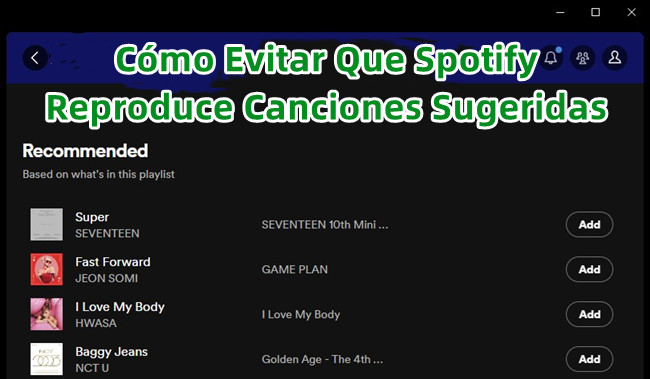





Dejar un Comentario (0)